Для формирования бухгалтерских проводок верифицированную выписку из лицевого счета ПБС следует отработать в учете. Для этого в её контекстном меню необходимо выбрать пункт Отработка>Отработать в учете (см.Рисунок 113).

Рисунок 116 Окно «Выписка из лицевого счета ПБС» подменю «Отработка»
По результатам отработки на экране появится окно «Отработка документов» (см.Рисунок 114).
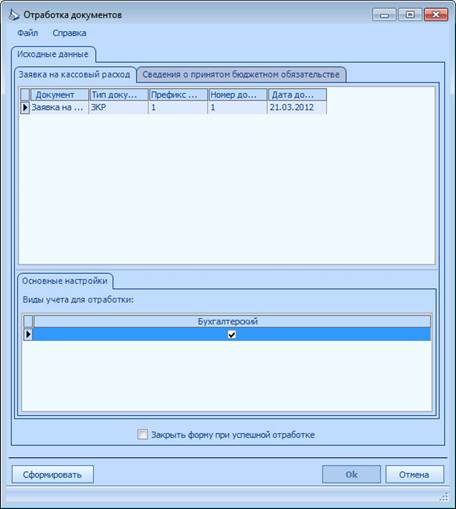
Рисунок 117. Окно отработки документов
Данные отработки представлены на соответствующих закладках. Для формирования бухгалтерских проводок следует выбрать в нижней части окна вид учета «Бухгалтерский» и нажать кнопку Сформировать. Результат будет представлен в окне «Отработка документов» на закладке Результаты (см. Рисунок 115).

Рисунок 118. Окно «Отработка документов» закладка «Результаты»
В верхней части приведены данные о проведенных документах, в средней области представлена информация о ходе процедуры формирования проводок, нижняя область содержит сведения по сформированным проводкам.
Изменение выписки из лицевого счета ПБС
Для изменения параметров выписки из лицевого счета ПБС следует выполнить следующие действия:
· Снять отработку выписки из лицевого счета ПБС, выбрав в её контекстном меню пункт Отработка > Снять отработку;
· В контекстном меню изменяемой выписки из лицевого счета ПБС выбрать пункт Изменить. В открывшемся окне «Выписка из лицевого счета ПБС:: Редактирование» следует внести соответствующие изменения и нажать кнопку OK. Содержание и способы заполнения полей при изменении выписки из лицевого счета ПБС аналогичны её добавлению (см. раздел «Добавление выписки из лицевого счета ПБС»);
· Отработать выписку из лицевого счета ПБС в учете (см. раздел «Формирование бухгалтерских проводок»).
После изменения выписки из лицевого счета ПБС её параметры будут изменены в главном окне раздела «Выписки из лицевого счета ПБС». Если этого не произошло, следует в контекстном меню окна выбрать пункт Обновить.
Удаление выписки из лицевого счета ПБС
Для удаления выписки из лицевого счета ПБС следует выполнить следующие действия:
· Снять отработку выписки из лицевого счета ПБС, выбрав в её контекстном меню пункт Отработка > Снять отработку.
· В контекстном меню удаляемой выписки из лицевого счета ПБС выбрать пункт Удалить и подтвердить удаление.
После удаления выписки из лицевого счета ПБС она исчезнет с главного окна раздела «Выписки из лицевого счета ПБС». Если этого не произошло, следует в контекстном меню окна выбрать пункт Обновить.
Раздел «Кассовые документы»
Для работы с кассовыми документами следует перейти в раздел Расчеты наличными. Раздел предназначен для учета поступлений и расходования наличных денег предприятия.
Поступление средств
Поступление наличных средств оформляется путем регистрации приходных кассовых ордеров (ПКО). Для работы с приходными кассовыми ордерами следует перейти в раздел Расчеты наличными > Приходные кассовые ордера. В главном окне раздела расположены две панели: список зарегистрированных приходных кассовых ордеров (верхняя панель) и их расшифровки – детальные сведения о бюджетной классификации, сумме(ах) и т.д. (нижняя панель) (см. Рисунок 116).

Рисунок 119. Приходные кассовые ордера
Для работы с приходными кассовыми ордерами доступны следующие действия:
· Добавление ПКО;
· Изменение ПКО;
· Удаление ПКО.
Добавление ПКО
Для добавления ПКО можно воспользоваться одним из следующих способов:
· Добавление нового ПКО;
· Размножение ПКО (т.е. использование сохраненной информации для добавления ПКО).
Для добавления приходного кассового ордера следует в контекстном меню панели ПКО выбрать пункт Добавить. В открывшемся окне можно указать параметры документа.
На закладке «Документ» можно указать параметры приходного кассового ордера (см. Рисунок 117). Обязательные для заполнения поля выделены цветом.

Рисунок 120. Добавление ПКО, "Документ"
В поле Сквозная аналитика можно указать значение, по которому происходит деление средств по видам источников.
В поле Номер документа автоматически формируется уникальный последовательный номер ПКО для выбранной организации, типа документа и финансового года.
Если документ-основание для ПКО в системе не регистрируется (например, приказ), то можно сохранить только его реквизиты. Для сохранения реквизитов документа следует заполнить необходимые поля раздела «Документ-основание» и нажать кнопку с изображением звездочки (*) справа от полей для ввода. Если документом-основанием является документ, зарегистрированный в системе, то в полях Вид документа, Тип документа, Номер документа, Дата документа можно указать параметры для поиска и выбрать из предложенного списка документ-основание. Если документ с указанными параметрами один, он будет автоматически указан в качестве документа-основания.
После заполнения общих данных по кассовому документу, необходимо указать детальные сведения о бюджетной классификации, сумме(ах) и т.д. Эти сведения указываются на закладке «Расшифровка» (см. Рисунок 118).

Рисунок 121. Добавление ПКО, "Расшифровка"
Для управления расшифровкой доступны следующие действия:
· Добавление расшифровки;
· Редактирование расшифровки;
· Удаление расшифровки.
Для добавления расшифровки в контекстном меню окна «Расшифровка» следует выбрать пункт Добавить. В открывшемся окне можно указать параметры расшифровки (см. Рисунок 119).

Рисунок 122. Добавление расшифровки ПКО
Если для добавления расшифровки можно не добавлять новые данные, а изменить некоторые данные уже добавленной расшифровки, то добавленные данные можно размножить. Для этого в контекстном меню добавленной расшифровки (см. раздел «Вызов контекстного меню») необходимо выбрать пункт Размножить. В открывшемся окне «Расшифровка ПКО:: Размножение» следует внести необходимые изменения и нажать кнопку OK. Содержание и способы заполнения полей при размножении расшифровки аналогичны добавлению расшифровки (см. выше).
Для изменения расшифровки следует в контекстном меню расшифровки (см. «Вызов контекстного меню») выбрать пункт Изменить и внести соответствующие изменения. Заполнение полей при изменении расшифровки аналогично добавлению расшифровки (см. выше).
Для удаления расшифровки следует в контекстном меню расшифровки выбрать пункт Удалить и подтвердить удаление.
На закладке «Подписи» необходимо указать главного бухгалтера и кассира организации (см. Рисунок 120).

Рисунок 123. Добавление ПКО, "Подписи"
Для выбора доступен главный бухгалтер и кассир (кассиры) организации, зарегистрированные в словаре «Юридические лица» на закладке «Ответственные лица». Поля заполняются автоматически, если для выбранной в документе организации ответственные лица зарегистрированы.
После создания ПКО его следует отработать в учете. Для этого в контекстном меню созданного ордера следует выбрать пункт Отработка > Отработать в учете. В открывшемся окне представлены данные ПКО и доступные для отработки виды учета. Для того, чтобы выбрать вид учета, следует установить соответствующий флажок (см. Рисунок 121). Для отработки следует нажать кнопку Сформировать.

Рисунок 124. Отработка документа
Результатом отработки будет создание соответствующей проводки (см. Рисунок 121).

Рисунок 125. Результаты отработки
Кроме того, удобно вводить спецификацию ПКО путем размножения. Если для добавления ПКО можно не добавлять новые данные, а изменить некоторые данные уже добавленного ордера, то добавленные данные можно размножить. Для этого в контекстном меню добавленного ПКО (см. раздел «Вызов контекстного меню») необходимо выбрать пункт Размножить. В открывшемся окне «Приходный кассовый ордер:: Размножение» следует внести необходимые изменения и нажать кнопку OK. Содержание и способы заполнения полей при размножении ПКО аналогичны добавлению ПКО (см. выше).
Изменение ПКО
Для изменения параметров приходного кассового ордера следует выполнить следующие действия:
· Снять отработку ПКО, выбрав в контекстном меню ордера пункт Отработка > Снять отработку.
· В контекстном меню изменяемого ПКО выбрать пункт Изменить. В открывшемся окне «Приходный кассовый ордер:: Редактирование» следует внести соответствующие изменения и нажать кнопку OK. Содержание и способы заполнения полей при изменении ПКО аналогичны добавлению ПКО (см. раздел «Добавление ПКО»).
· Отработать ПКО в учете (см. раздел «Добавление ПКО»).
После изменения ПКО его параметры будут изменены в главном окне раздела «Приходные кассовые ордера». Если этого не произошло, следует в контекстном меню окна выбрать пункт Обновить.
Удаление ПКО
Для удаления ПКО следует выполнить следующие действия:
· Снять отработку ПКО, выбрав в контекстном меню ордера пункт Отработка > Снять отработку.
· В контекстном меню удаляемого ПКО выбрать пункт Удалить и подтвердить удаление.
После удаления ПКО он исчезнет с главного окна раздела «Приходные кассовые ордера». Если этого не произошло, следует в контекстном меню окна выбрать пункт Обновить.
Расходование средств
Для регистрации выбытия средств могут использоваться кассовые или расчетные документы.